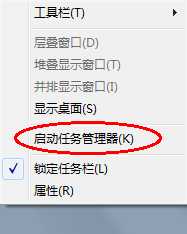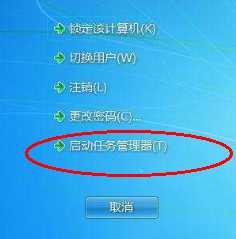神剑山庄资源网 Design By www.hcban.com
电脑任务管理器是很常用的,每当电脑死机或者程序卡死,或者cpu使用过高、内存高的时,我们都会打开任务管理器查看,当然到任务管理器出现红线是什么意思?该怎能取消红线?下面我们就来看看看详细的教程。
1、首先,如果打开任务管理器,打开任务管理器可以直接在底下的任务栏右键打开任务管理器;
2、如果以上的方法太麻烦,我们可以自己按键盘上的ctl+alt+del,找到这几个键同时按就可以跳出如下界面然后启动任务管理器;如果是xp系统直接就进去了;按键的方位不一定跟下面外接键盘是一样的,del可能是delete键;
3、启动完之后,看到任务管理器有cpu使用率和内存使用数,但是我们看到了异常,红色的线是什么意思?有没有问题?
4、先别担心,我们点击任务管理器上的查看,看到显示内核时间这里打勾了;
5、我们把显示内核时间打勾去掉看看,还有没有,系统为了区别显示所以标的红绿,红色不代表出问题;
6、最后,去掉内核时间就是我们经常看到的cpu使用率的画面,如果大家习惯看这个就不显示内核时间吧。
以上就是如任务管理器cpu使用率取消显示红线的教程,请继续关注。
相关推荐:
电脑关机后CPU风扇仍在转该怎么办?
电脑cpu使用量高导致卡死怎么有效的解决?
标签:
任务管理器,cpu,使用率
神剑山庄资源网 Design By www.hcban.com
神剑山庄资源网
免责声明:本站文章均来自网站采集或用户投稿,网站不提供任何软件下载或自行开发的软件!
如有用户或公司发现本站内容信息存在侵权行为,请邮件告知! 858582#qq.com
神剑山庄资源网 Design By www.hcban.com
暂无电脑任务管理器cpu使用率出现红色波浪线怎么办?的评论...
更新日志
2024年11月15日
2024年11月15日
- 炉石传说月底最强卡组有哪些 2024国服月底最强卡组推荐
- 炉石传说月初最强卡组有哪些 2024月初最强上分卡组推荐
- 狼人杀亮相原生鸿蒙之夜 假面科技强势登陆华为生态
- 12小时光线挑战!AI画质专家才是大平层首选
- 2024游戏IP报告:1~9月规模1960亿 68%用户愿为之付费
- 群星.2024-今夜一起为爱鼓掌电视剧原声带【相信音乐】【FLAC分轨】
- BIGFOUR.2013-大家利事【寰亚】【WAV+CUE】
- 李美凤.1992-情深透全情歌集【EMI百代】【WAV+CUE】
- 田震2024-《时光音乐会》[金峰][WAV+CUE]
- 群星《监听天碟3》[LECD]限量版[WAV+CUE]
- 心妤《声如夏花HQ》头版限量编号[WAV+CUE]
- 群星《摇滚五杰》[低速原抓WAV+CUE][1.1G]
- 群星 《2024好听新歌30》十倍音质 U盘音乐 [WAV+分轨]
- 群星《试音草原·女声篇》经典蒙古民歌[WAV+CUE][1G]
- 陈慧娴《永远是你的朋友》头版限量编号MQA-UHQCD2024[低速原抓WAV+CUE]